Archiv öffnen
Nach dem Start des Programms ist die Standard-Dokumentendatenbank bereits geöffnet. Um ein anderes Archiv zu laden, klicken Sie bitte im Menü Datei auf den Eintrag Archiv öffnen:
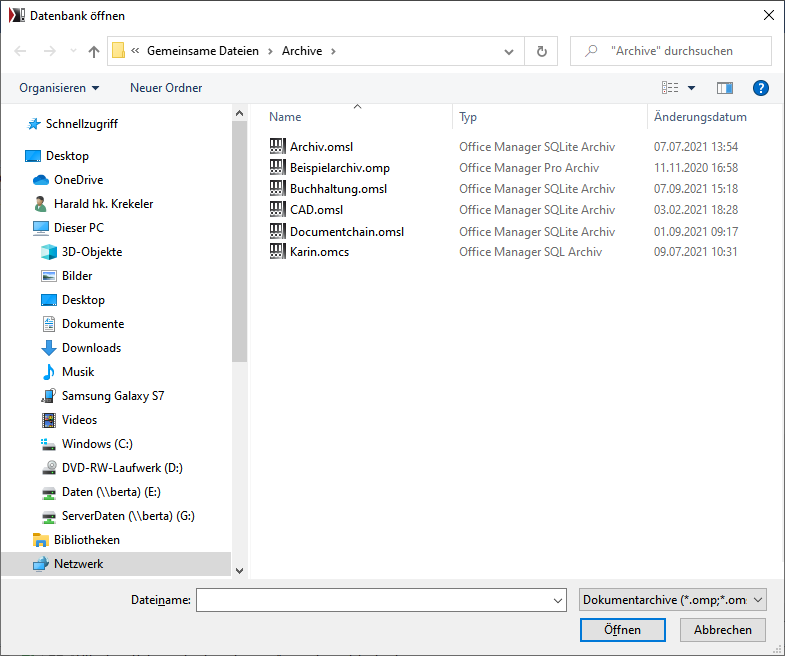
Markieren Sie die gewünschte Datenbank und klicken Sie auf Öffnen.
Archiv-Schnellzugriff
Wenn Sie oft zwischen verschiedenen Archiven wechseln, können Sie diese auch aus einer Liste oberhalb des Projektnavigators wählen. Sollte die Liste nicht sichtbar sein, dann klicken Sie bitte mit der rechten Maustaste auf den Projektnavigator und wählen Sie im lokalen Menü den Befehl Optionen | Archiv-Schnellzugriff, um diese einzublenden. Ab jetzt können Sie ein Archiv schnell öffnen, indem Sie es im Kombinationsfeld wählen.
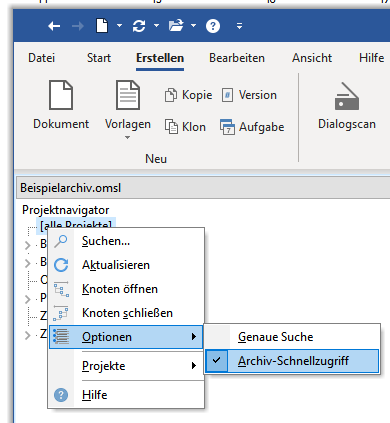
Datenbank kopieren
Datenbanken im MS Access- und SQLite-Format (.omp, .omsl, .omen, .omcs) können Sie sehr einfach in diesem Dialogfenster kopieren. Klicken Sie dazu mit der rechten Maustaste auf die Datei und wählen Sie im lokalen Menü den Befehl Kopieren. Klicken Sie erneut mit der rechten Maustaste und wählen Sie Einfügen. Anschließend können Sie die neue Datei "Kopie von ...omp" umbenennen.
Um SQL-Datenbanken zu kopieren oder ein Archiv in ein neues Datenbankformat zu übertragen, öffnen Sie bitte zuerst das zu kopierende Archiv. Wählen Sie anschließend den Befehl Datei | Neues Archiv und aktivieren Sie auf der letzten Seite die Option Datensätze kopieren.